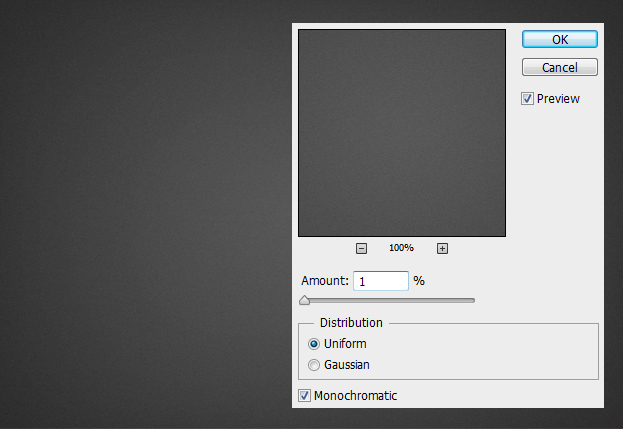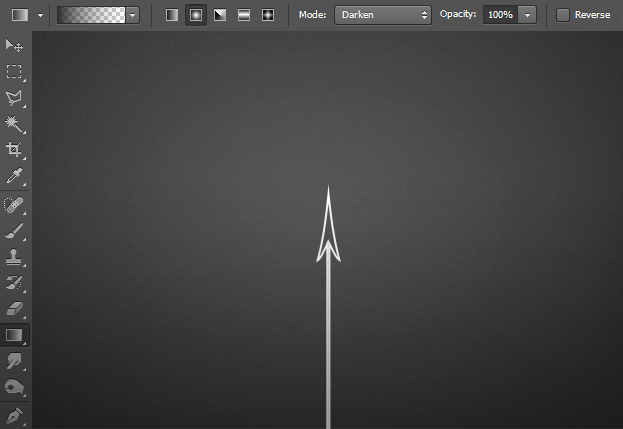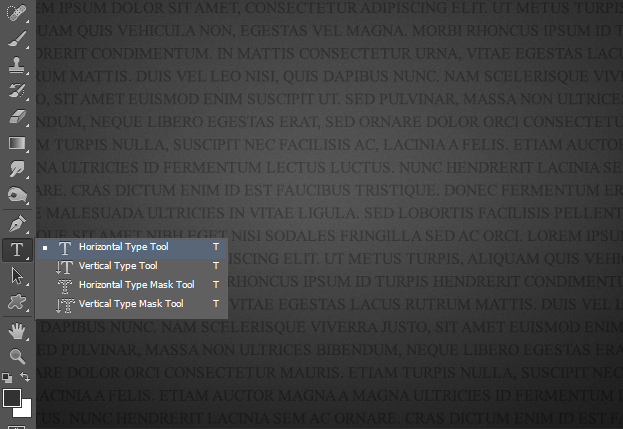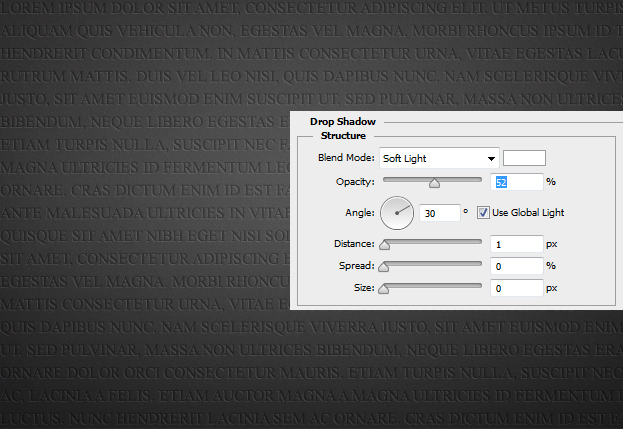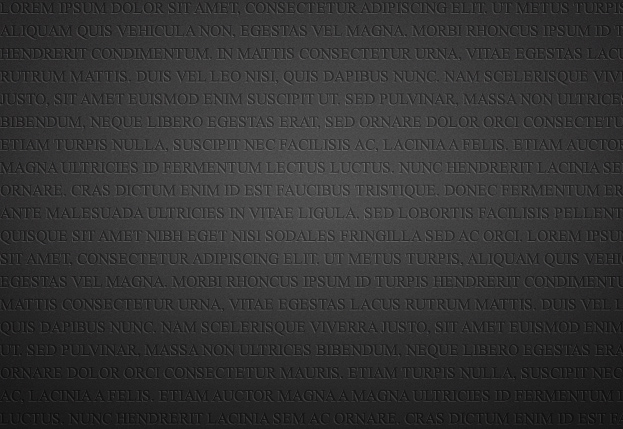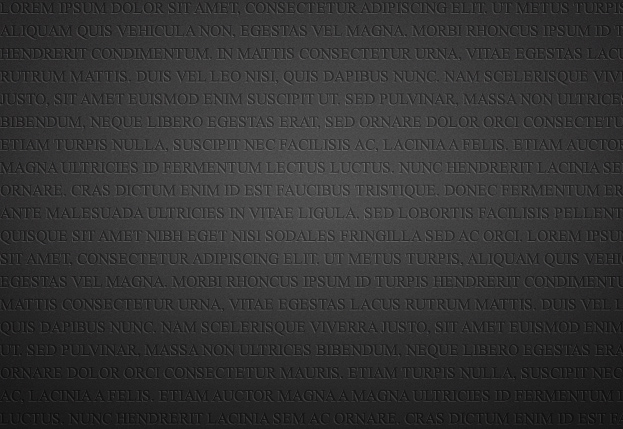
Este tutorial te mostrara como crear un lindo y chevere fondo usando textos y Estilos de Capa.
01. Crea un nuevo documento y entonces una nueva Capa en Capa > Nuevo > Capa. Llénalo con cualquier color.
02. Ahora ve a Capa > Estilo de Capas > Superposición de degradado. Ahí establece el degradado de un gris claro a oscuro, Estilo a Radial e incrementa la Escala. Entonces presiona Ok.
03. Ahora ve a Filtro > Ruido > Añadir Ruido y añade un pequeño monto de ruido. Presiona Ok.
04. Crea una nueva capa (Capa > Nuevo > Capa), coge la herramienta de degradado, establece el color de degradado del menu superior de gris oscuro a transparente. Entonces arrastra el degradado a tu fondo asi que la parte inferior se oscurece.
05. Ahora llena la área con cualquier texto de tu preferencia. Establece el color de texto a un gris oscuro.
06. Ahora ve a Capa > Estilo de Capa > Sombra Paralela y añade una pequeña sombra blanca en el texto. Tambien ajusta la opacidad, angulo y distancia. Presiona Ok.
07. Ahora sabes como crear un texto chevere de fondo en Photoshop.